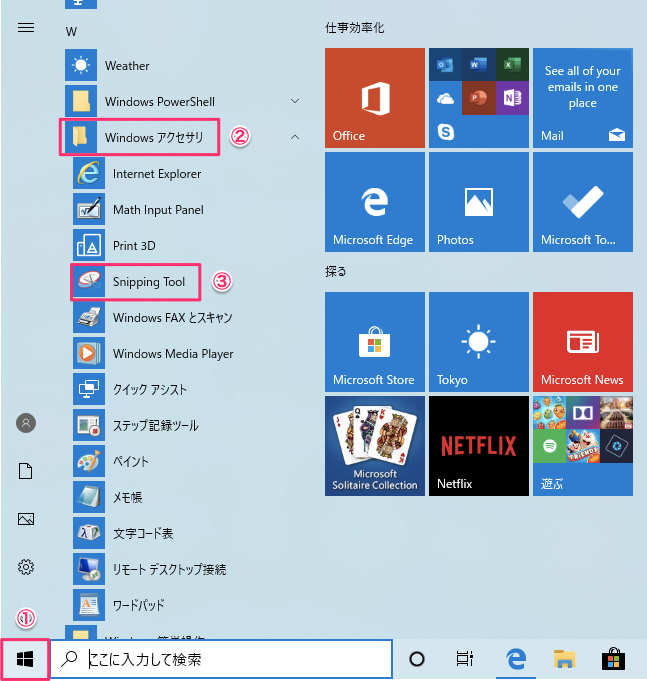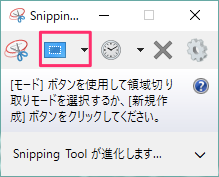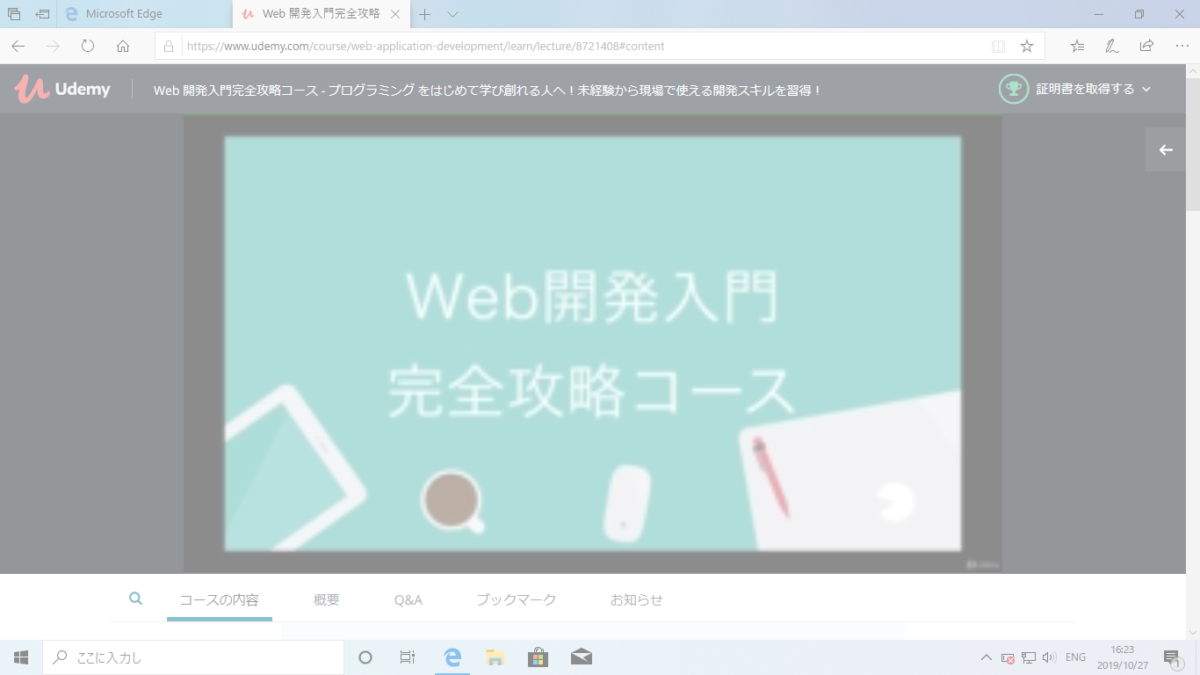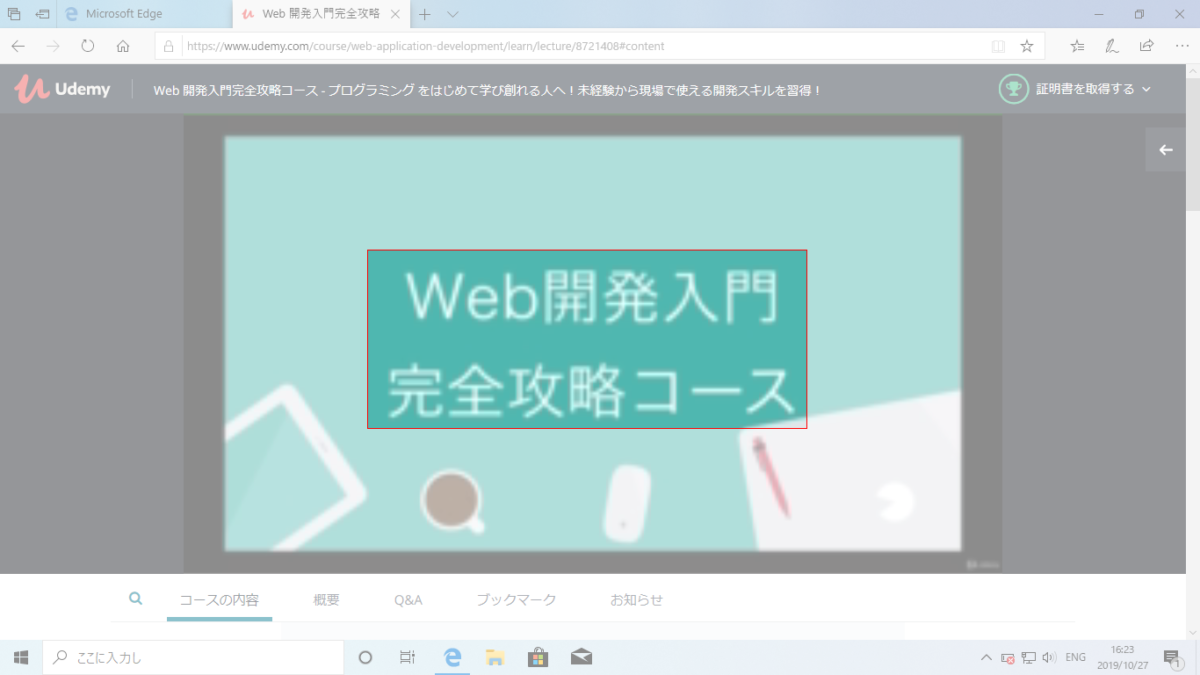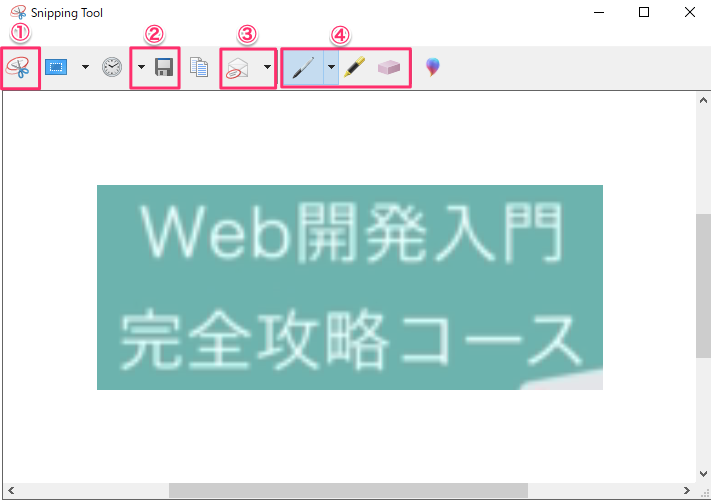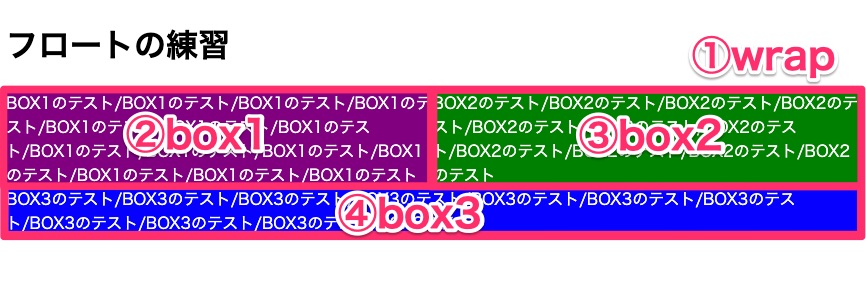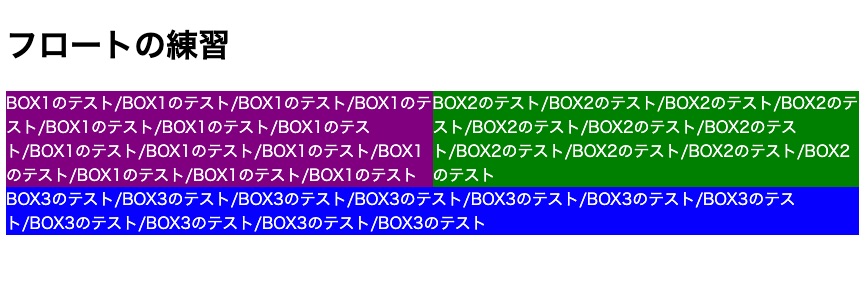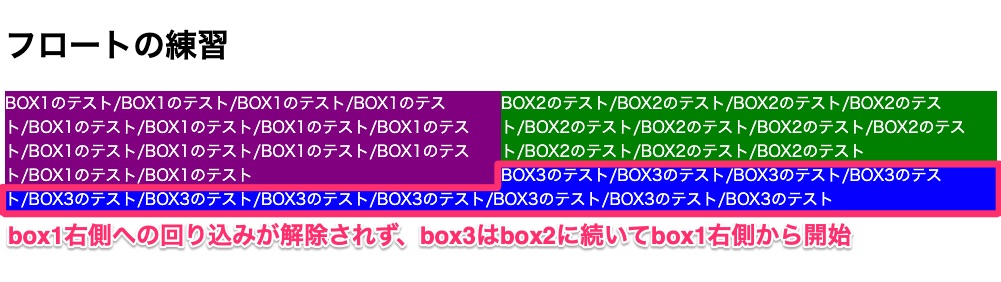Linuxのvmstatコマンドで表示される情報の意味についてまとめました。
procs : アクティブなプロセスに関する情報
- r:実行待ちのプロセス数
- b:何らかの理由によってスリープしているプロセス数
memory : メモリーの使用量に関する情報
- swpd:仮想メモリーの使用量
- free:空きメモリー容量量
- buff:バッファとして利用されているメモリー容量量
swap : スワップに関する情報
- si:ステップイン容量。スワップ領域に待避していたデータを物理メモリに書き戻した容量
- so:スワップアウト容量。物理メモリーからスワップ領域に書き込みした容量
iO : デバイスとの転送量に関する情報
- bi:ブロックデバイス(HDD等)から読み取ったロック数
- bo:ブロックデバイスへの書き込みブロック数
system : マルチタスク関連に情報
- in:毎秒の割り込み回数
- cs:毎秒のコンテキスト・スイッチ回数
cpu : CPUの使用量に関する情報
- us:カーネルコード(OS)以外の実行でCPUが使用された時間の割合
- sy:カーネルコード(OS)の実行でCPUが使用された時間の割合
- id:アイドル時間(何もしない時間)の割合
- wa:IO(ディスク・ネットワーク)による待ち時間の割合
動画で学ぶプログラミング入門

オンラインスクールProglus(プログラス)でプログラミングを学んで、創れる人になろう!
在宅学習応援!今なら複数の基礎コースが無料!!
今すぐ詳細を確認する